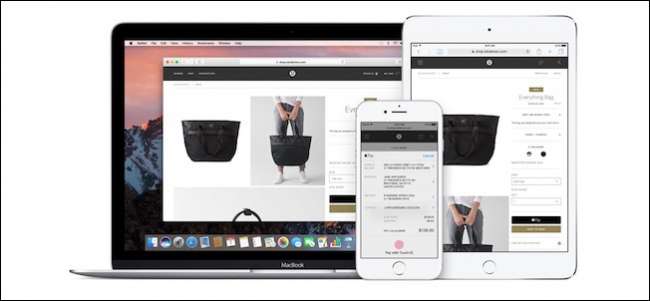
Pago de Apple , una vez que el dominio de los usuarios de iPhone y Watch, ha llegado a macOS Sierra. A continuación, le indicamos cómo utilizarlo.
Ahora mismo, el número de comerciantes en línea que aceptan Apple Pay es algo pequeño, pero puede esperar que ese número aumente a medida que más y más se sumen.
Para usar Apple Pay en tu Mac, asegúrate de ser el primero configurado para usarlo . Aún necesitará un iPhone para completar las transacciones de Apple Pay, y asegurar que la continuidad también funciona entre tu iPhone y Mac. Además, esta función solo funcionará en Safari.
Para usar Apple Pay en su Mac, primero vamos a un sitio web que lo admita. Naturalmente, Apple.com ya está configurado para manejar dichas transacciones, por lo que realizaremos una transacción de ejemplo allí.
Primero, seleccione un artículo y colóquelo en su bolso. Si el sitio lo admite, verá la opción "Pagar con Apple Pay".
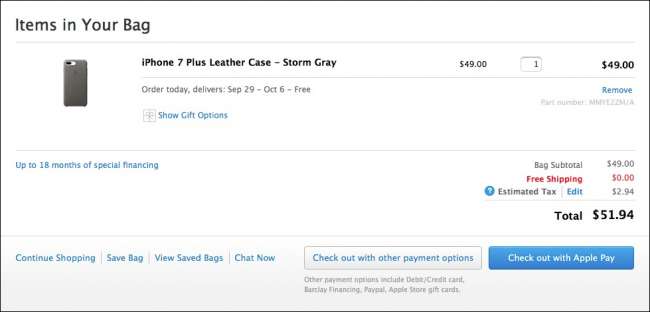
Realice el resto de la transacción y haga clic en el botón negro de Apple Pay.

Aparecerá un cuadro de diálogo que le pedirá que confirme la transacción en su iPhone.
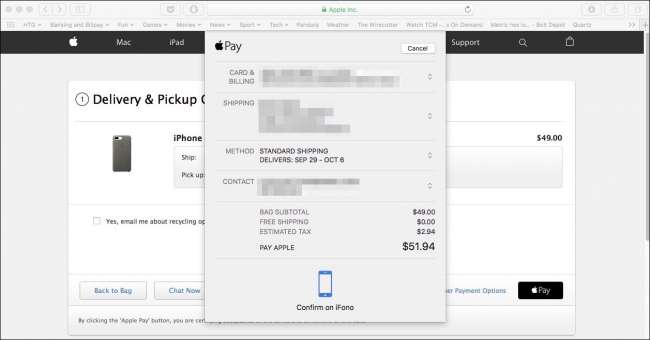
Luego, se le pedirá en su iPhone que confirme colocando el dedo en el sensor Touch ID. Si está utilizando su Apple Watch para pagar, deberá presionar el botón lateral dos veces para completar la transacción.
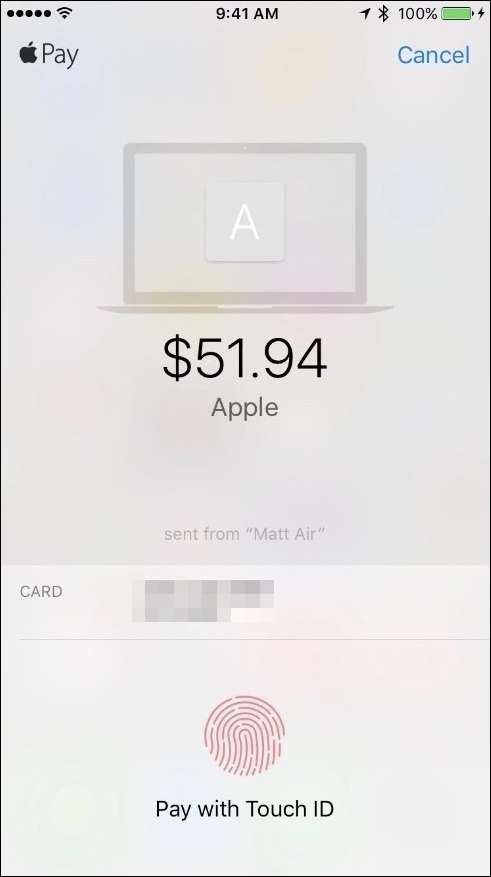
Eso es. Una vez que se completa la transacción, se le presentará una confirmación de la transacción y se le enviará una factura por correo electrónico.
RELACIONADO: Cómo configurar Apple Pay y Google Wallet en su teléfono
Si tiene dudas sobre el uso de Apple Pay para comprar cosas en Internet, tenga la seguridad de que es más seguro que usar una tarjeta de crédito o débito. Con cada transacción, Apple Pay utiliza un token de un solo uso, lo que significa que no transmite la información de su tarjeta durante la venta. En cambio, el proceso tiene lugar entre su Mac y iPhone o Watch.
Apple misma describe el proceso como tal:
Cuando usa Apple Pay para realizar una compra en su Mac en Safari, Apple Pay transfiere la información de compra en un formato encriptado entre su Mac y su dispositivo iOS o Apple Watch para completar su transacción.
Como dijimos, en este momento la cantidad de sitios web compatibles es pequeña, pero es probable que eso cambie en los próximos meses. Mientras tanto, esté atento al logotipo negro de Apple Pay, porque significa que no tendrá que buscar su bolso o billetera para recuperar su tarjeta.







